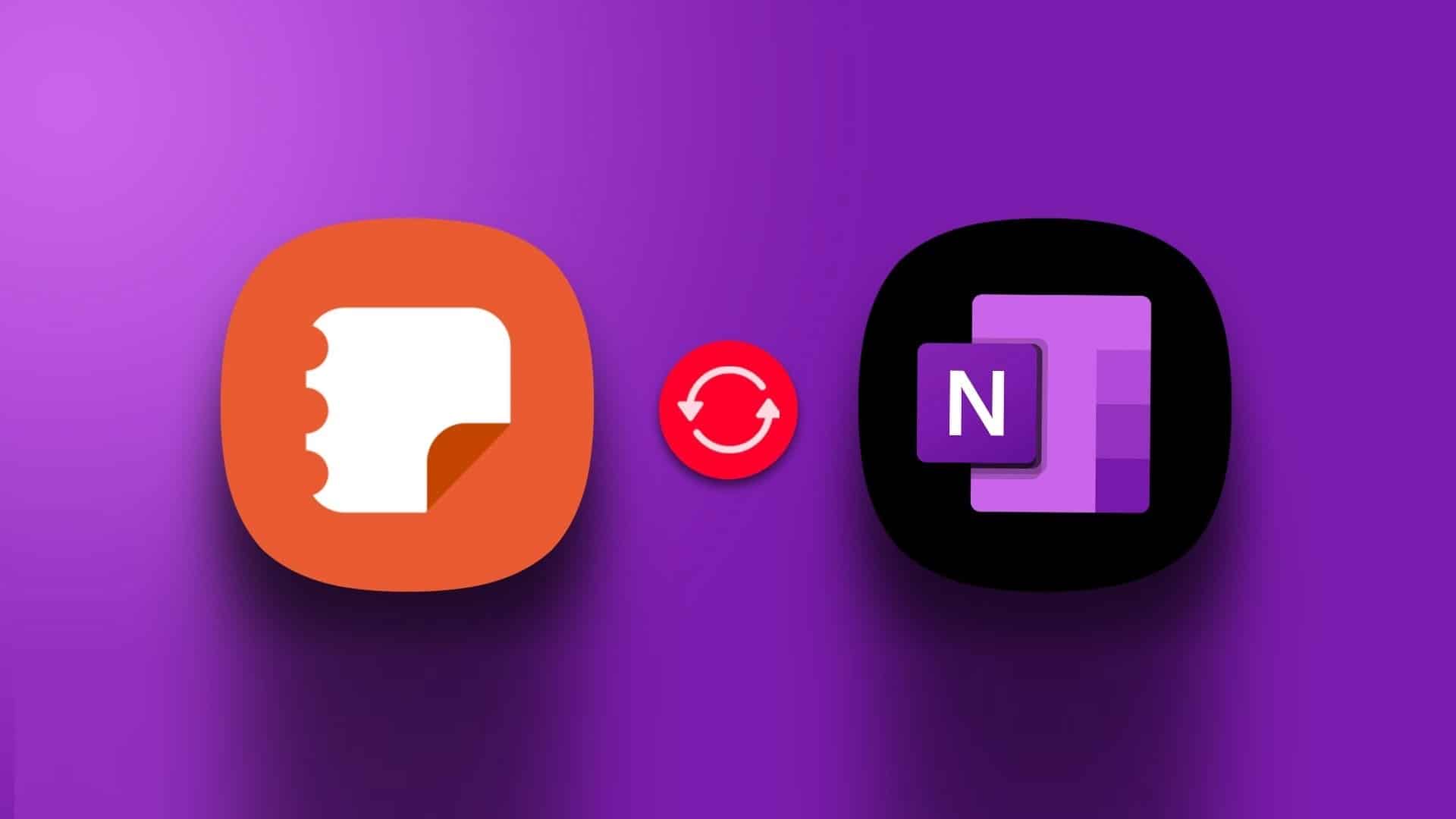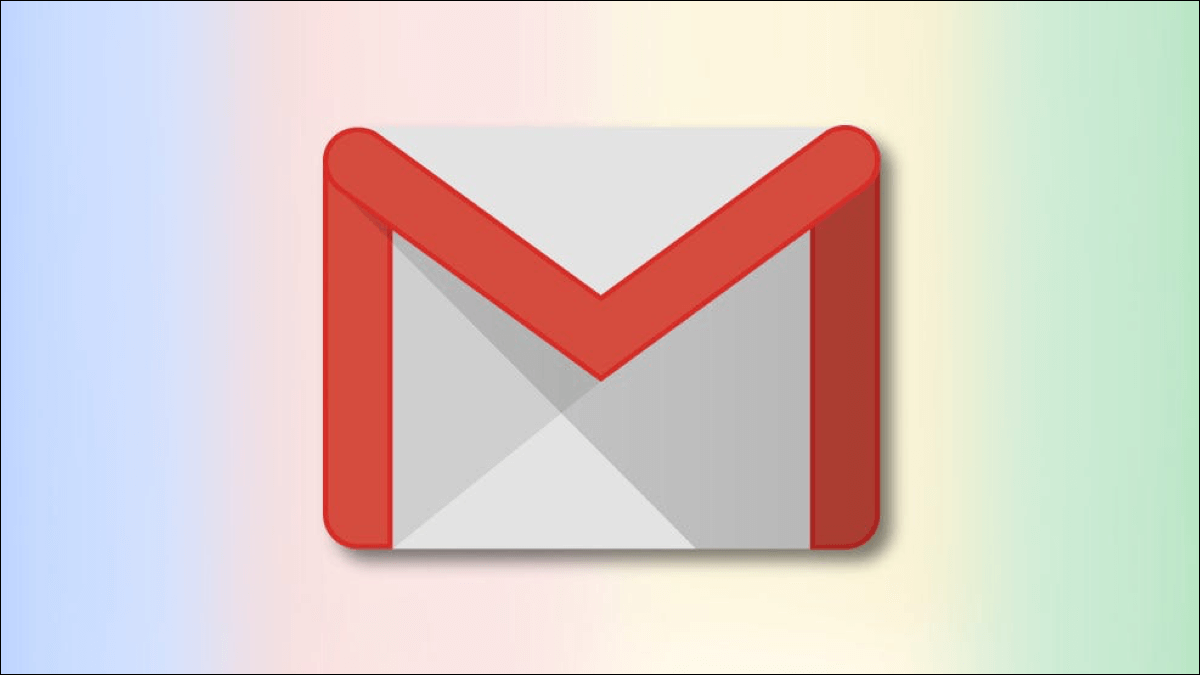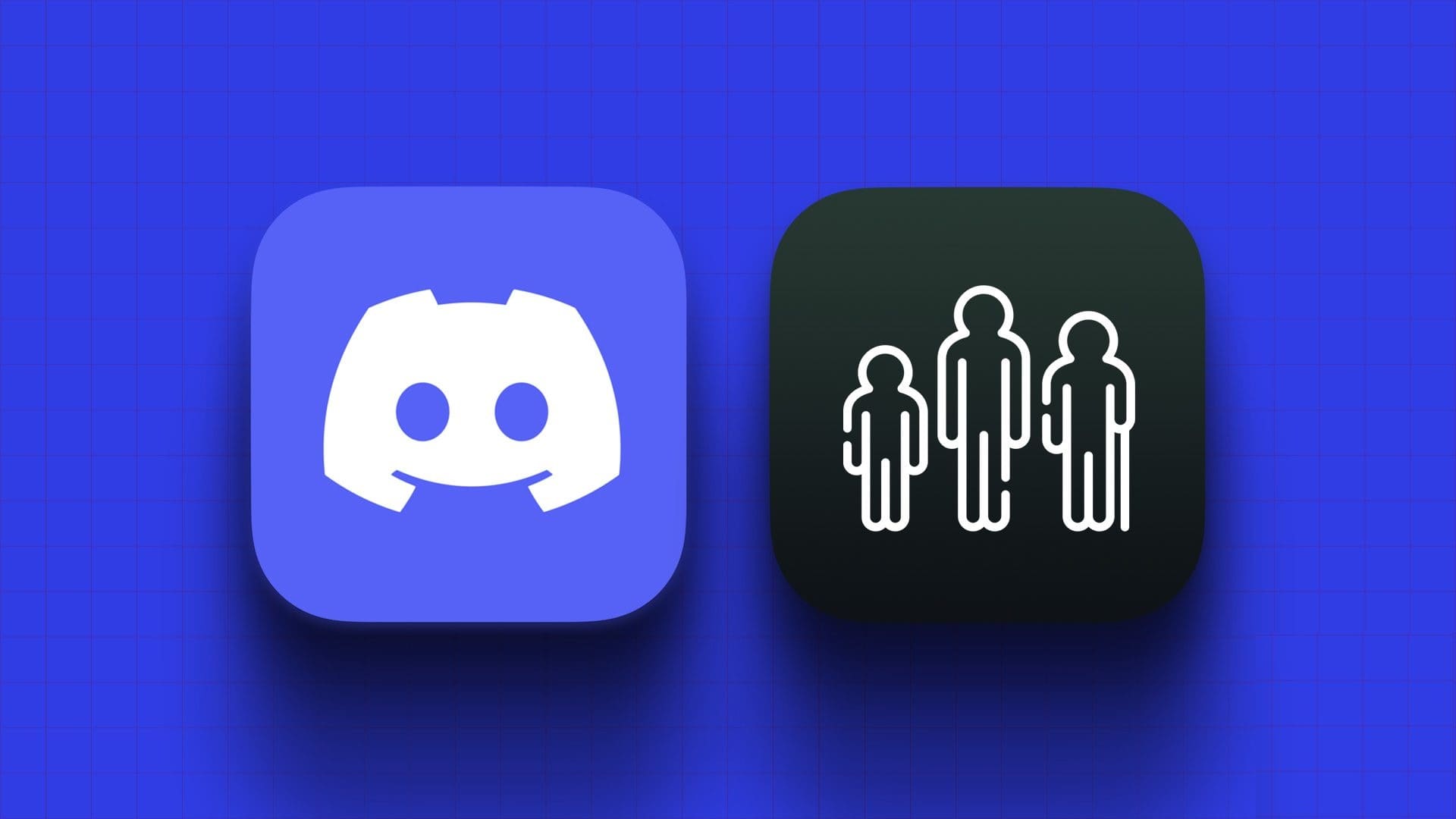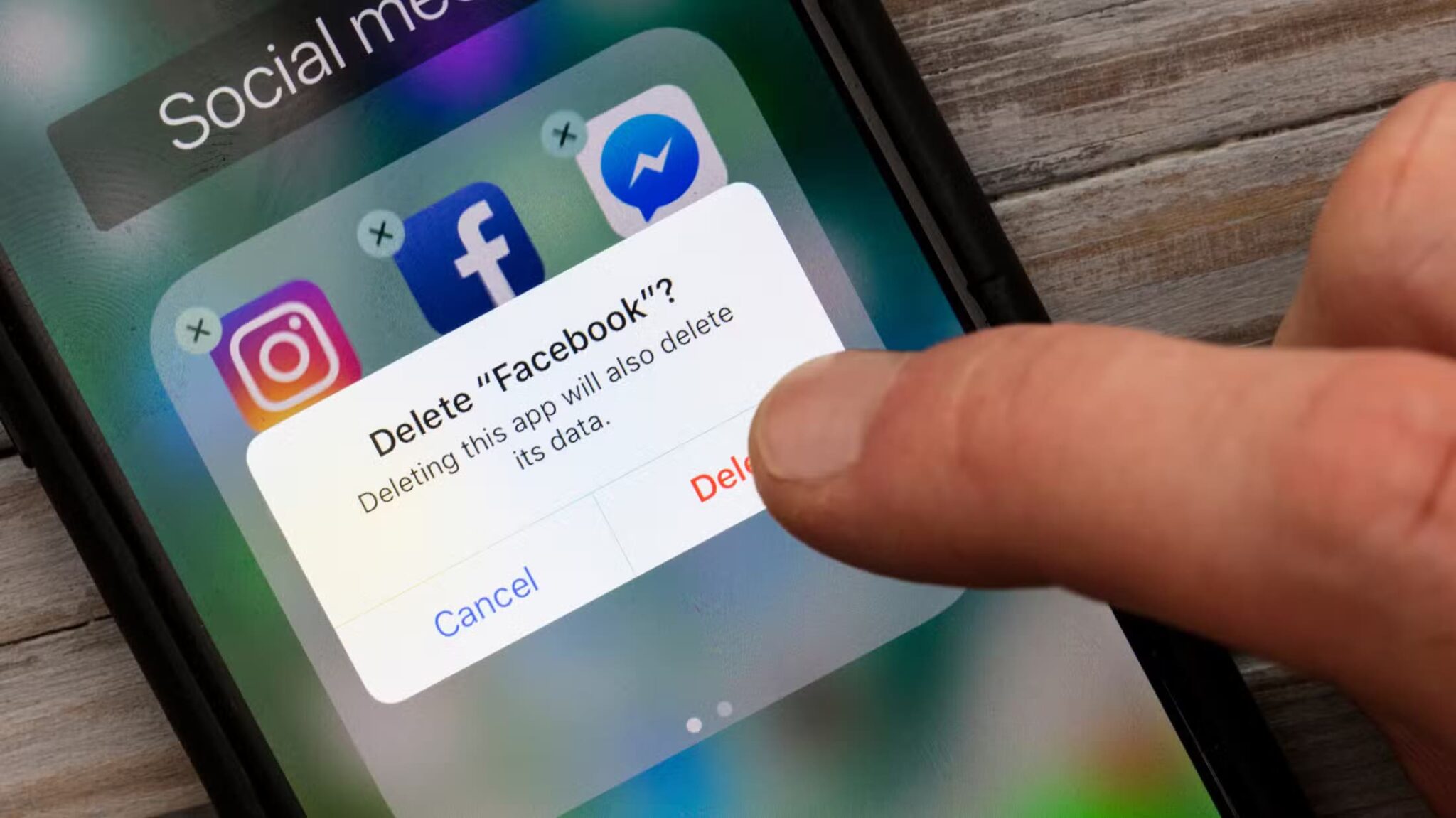Apple introducerede en række nye funktioner til FaceTime sidste år, herunder muligheden for at Tilføj Android- og Windows-brugere til FaceTime-opkaldDerudover er der mange andre nyttige tips og tricks, du kan bruge til at forbedre din FaceTime-videoopkaldsoplevelse på iPhone og iPad. Her er nogle af de bedste FaceTime-tips og tricks til iPhone og iPad, der kan få din video til at se bedre ud under et opkald eller tilføje sjove elementer, når du taler med dine venner og familie. Hvis du ikke kan bruge FaceTime, kan du søge efter De bedste måder at løse problemet med, at FaceTime ikke opretter forbindelse til din iPhone Brug så disse tricks.
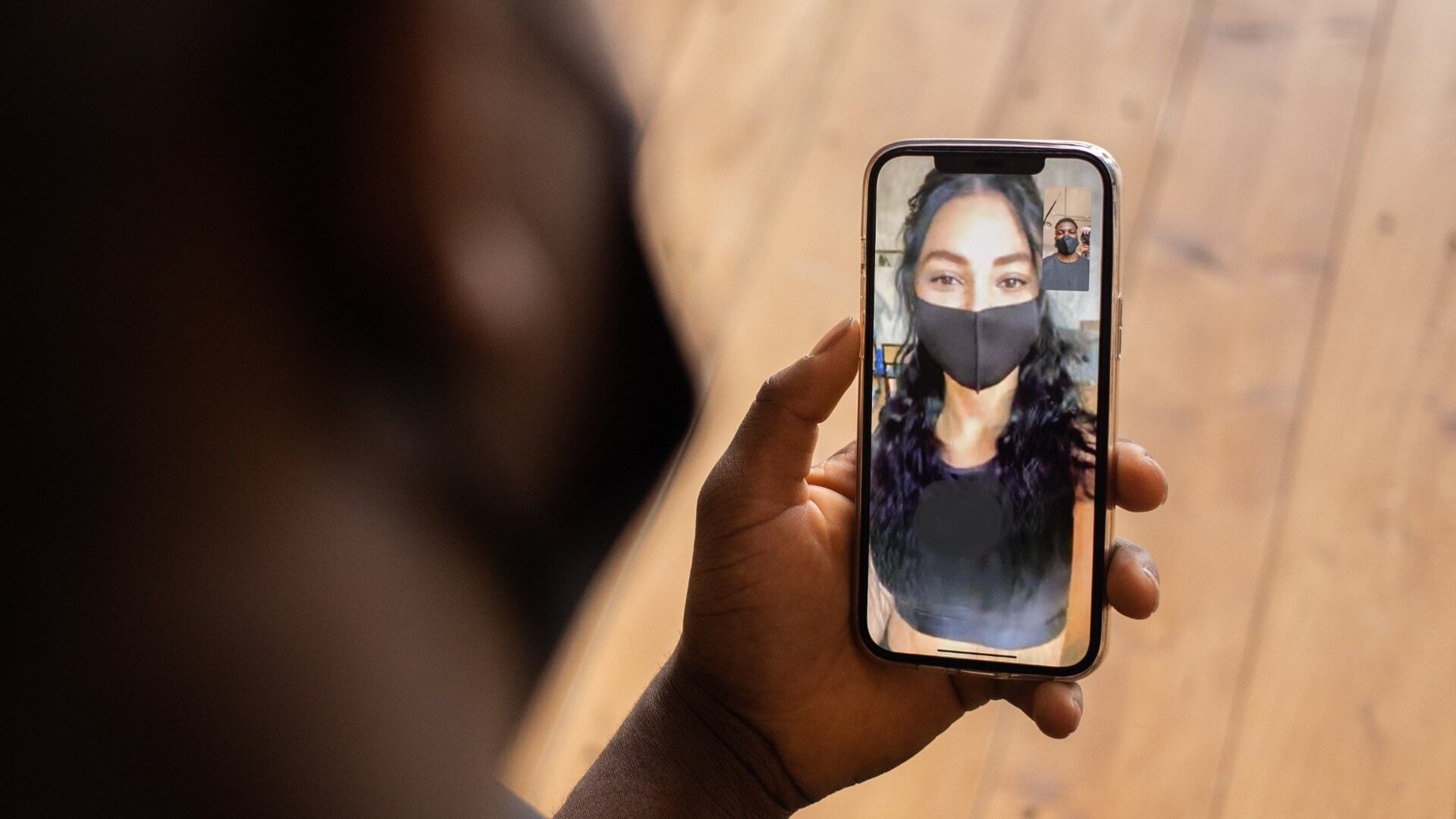
1. Indstil billedet til at sløre baggrunden.
iPhonen har en indbygget portrættilstand i Kamera-appen, der primært kan bruges til at tage billeder af personer med sløret baggrund. Med iOS 15 har Apple endda introduceret denne funktion til FaceTime-opkald. Du kan sløre din baggrund for at undgå at blive distraheret fra det, der sker bag dig, under et FaceTime-videoopkald. Sådan gør du.
Trin 1: i løbet af Foretag et opkald , Klik Videoforhåndsvisning For at forstørre den.
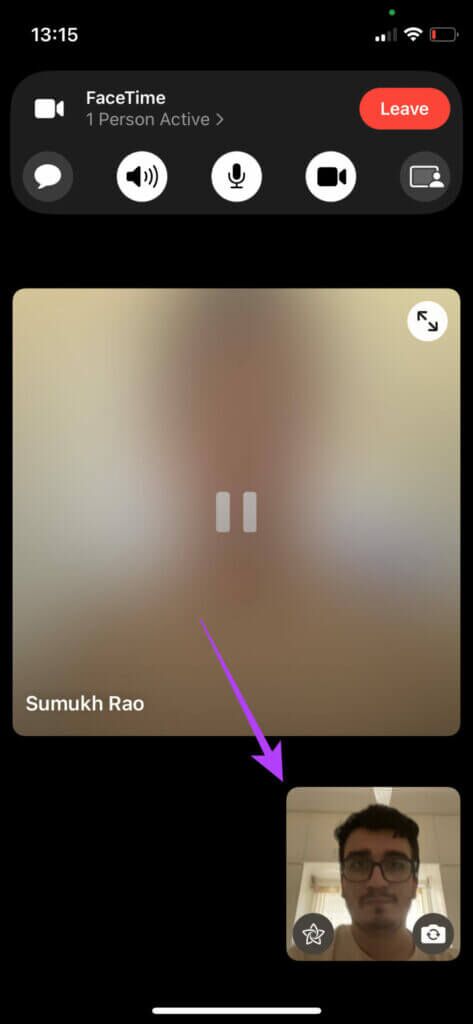
Trin 2: Klik på til/fra-knap I øverste venstre hjørne af forhåndsvisningen.
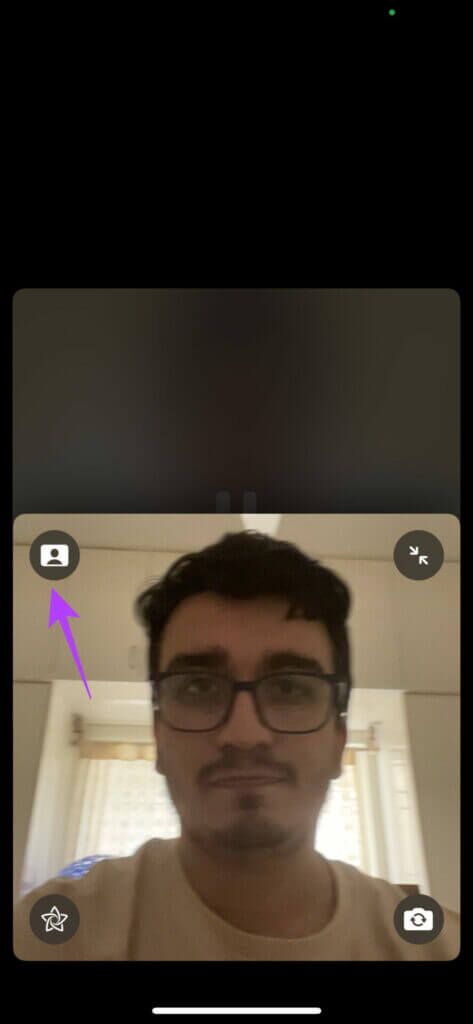
Dette vil aktivere portrættilstand og sløre baggrunden, som du kan se i forhåndsvisningen.
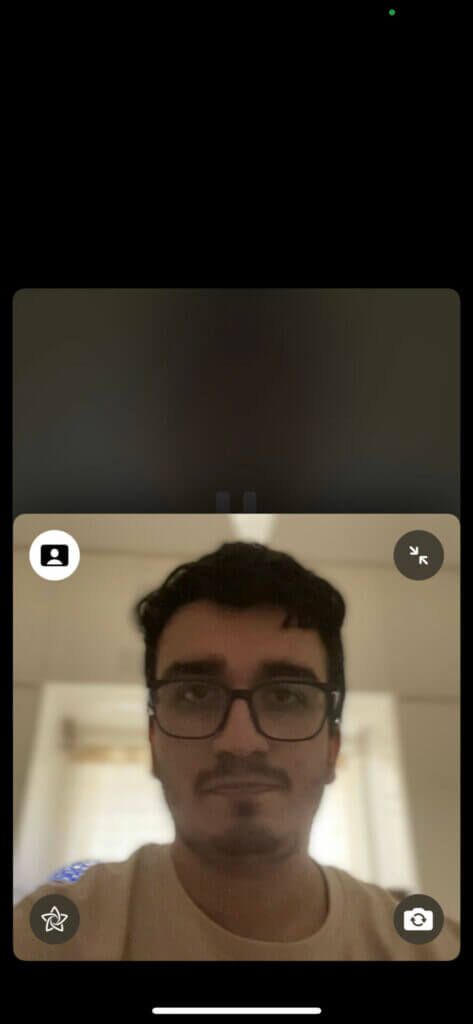
For at deaktivere portrættilstand skal du trykke på den samme knap igen.
2. Bloker baggrundsstøj med mikrofontilstande
En anden ny funktion, som Apple introducerede med iOS 15, er muligheden for at skifte mellem forskellige mikrofontilstande, når du foretager et FaceTime-opkald. Disse mikrofontilstande giver dig mulighed for enten at undertrykke eller forstærke baggrundsstøj, afhængigt af dit brugsscenario. Sådan bruger du dem.
Trin 1: Med løb FaceTime-opkald Adgangskontrolcenter ved at stryge ned fra øverste venstre hjørne på iPhones med Face ID og stryge op på iPhones med fysisk hjemknap.
Trin 2: Tryk og hold på til/fra-tasten mikrofontilstand .ي Kontrolcenter.
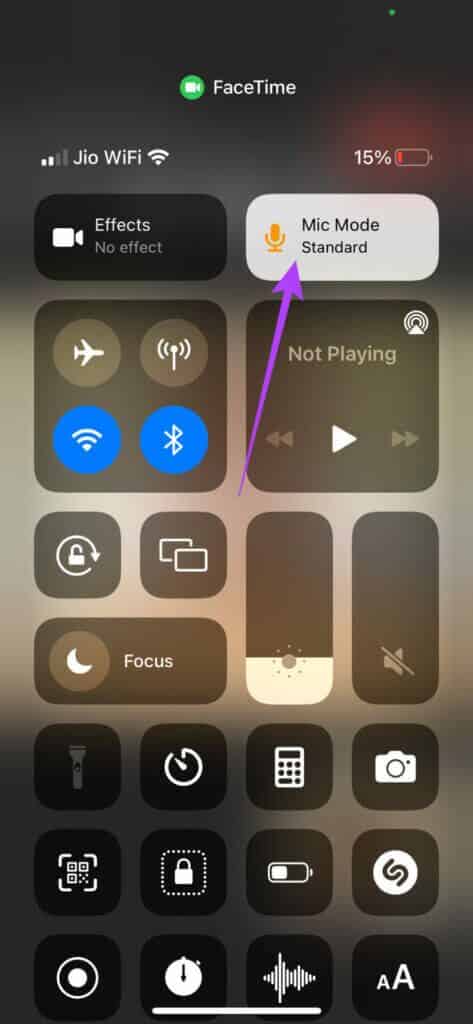
Trin 3: Akhtar korrekt position.
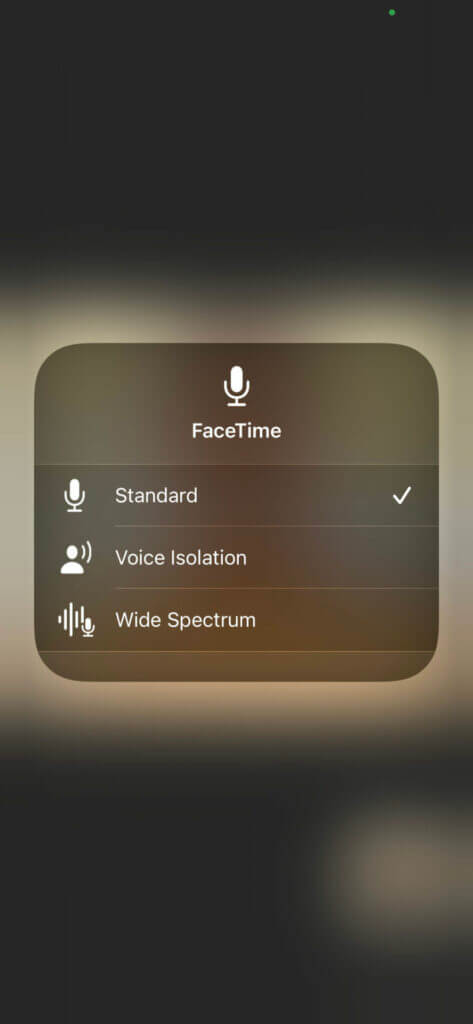
Standard er standardtilstanden, som ikke ændrer den måde, den anden part hører dig på.
Skift til lydisolering vil forsøge at reducere baggrundsstøj, samtidig med at din stemme fremhæves.
Bredbåndet tillader baggrundslyde at passere igennem, så hvis du er til en konference eller koncert, vil den opfange lyd langvejs fra.
3. At tage billeder under et ansigt-til-ansigt-opkald
FaceTime giver dig mulighed for at tage billeder under et opkald. Du kan optage alt, hvad du ser i kameralinsen, til senere brug. Bemærk, at hver gang du tager et billede under et opkald, får den anden part besked. Sådan gør du.
Trin 1: Under et opkald skal du trykke på Videofeed Til den anden part.
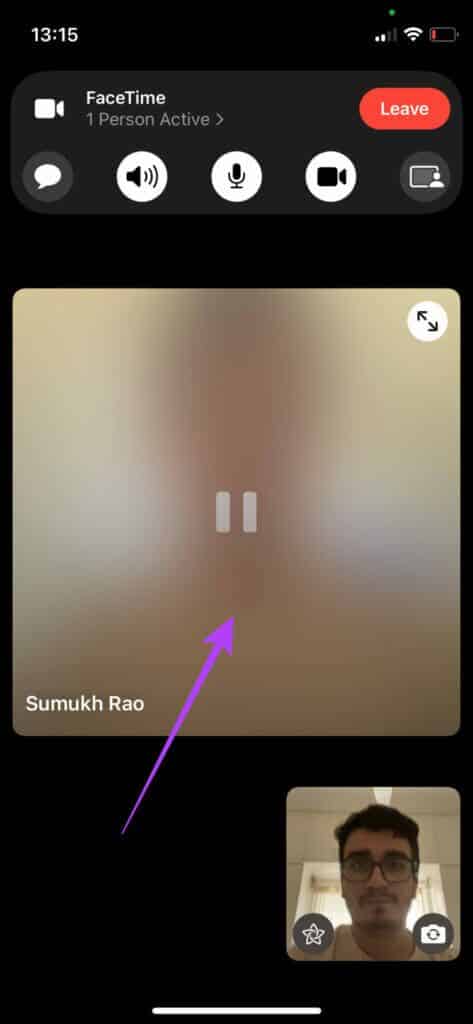
Trin 2: Du vil se en lille optageknap i nederste højre hjørne. Tryk på den.
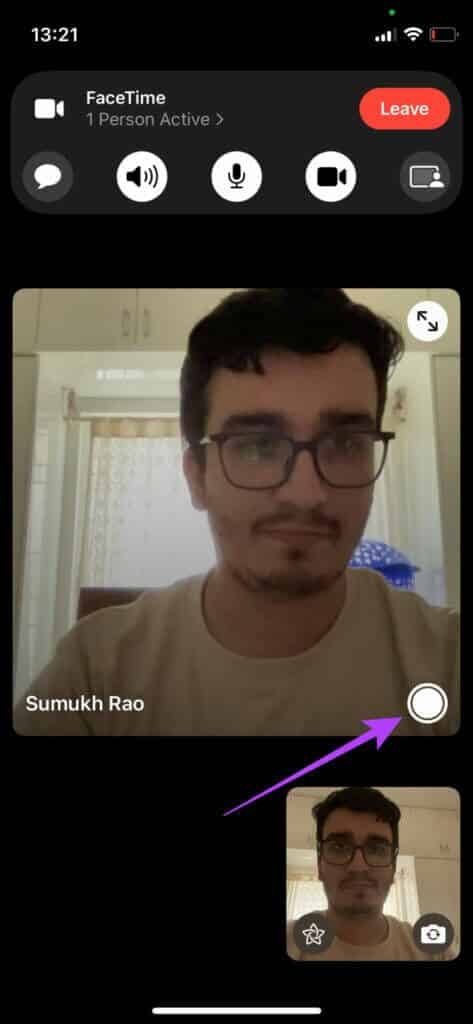
Din iPhone eller iPad tager billedet og gemmer det i Fotos-appen.
4. Opret et ansigt-til-ansigt-opkald med Android- og Windows-brugere
Indtil iOS 15 var FaceTime eksklusivt til Apple-enheder. Selvom appen stadig er eksklusiv til Apple-platforme, kan du nu dele et link med Android- og Windows-brugere og bede dem om at deltage i et FaceTime-opkald. Du skal stadig bruge en iPhone, iPad eller Mac for at oprette linket.
Trin 1: Åben FaceTime-appen På din iPhone skal du trykke på Opret link-mulighed.
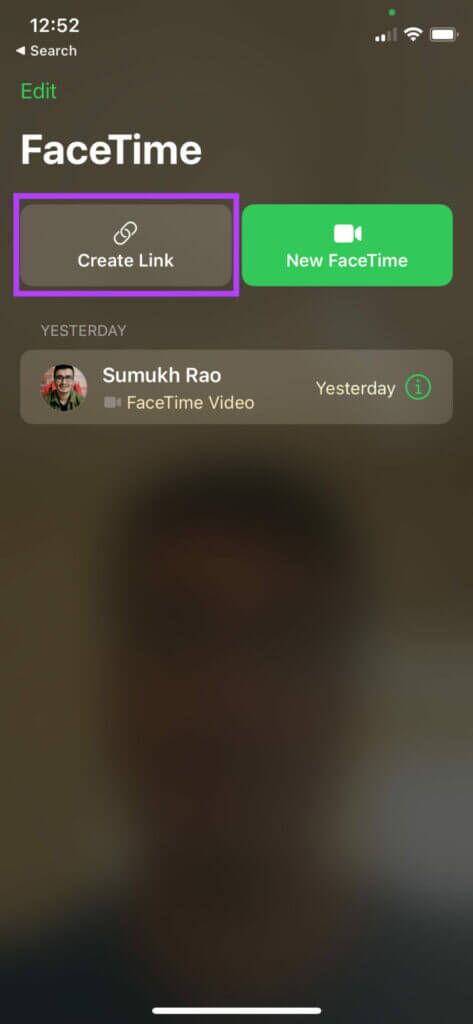
Trin 2: Du kan kopiere linket og indsætte det et andet sted eller dele det med en kontakt direkte fra Aktieark.
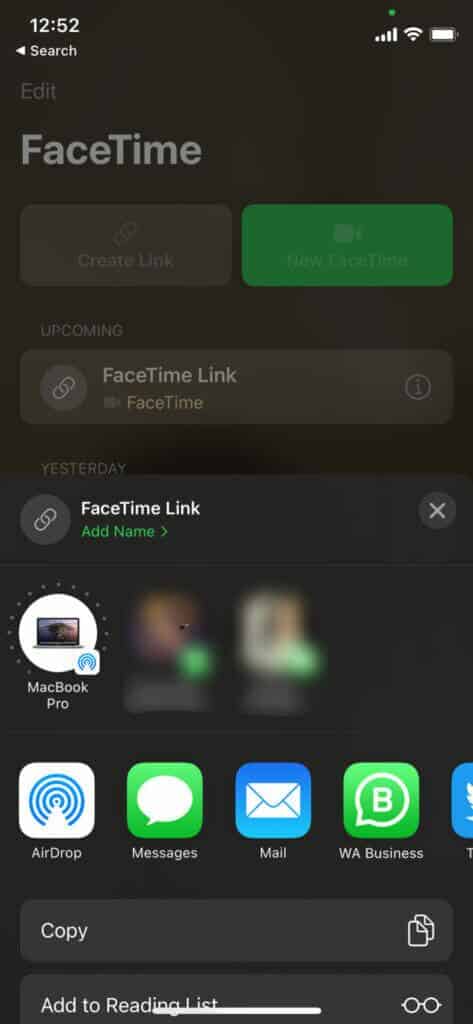
Trin 3: Når den person, du deler med, klikker på linket, vil det browservindue Halit Yimken Brug af FaceTime På enhver enhed.
Trin 4: Gå ind Navnet Klik derefter på Opfølgning.
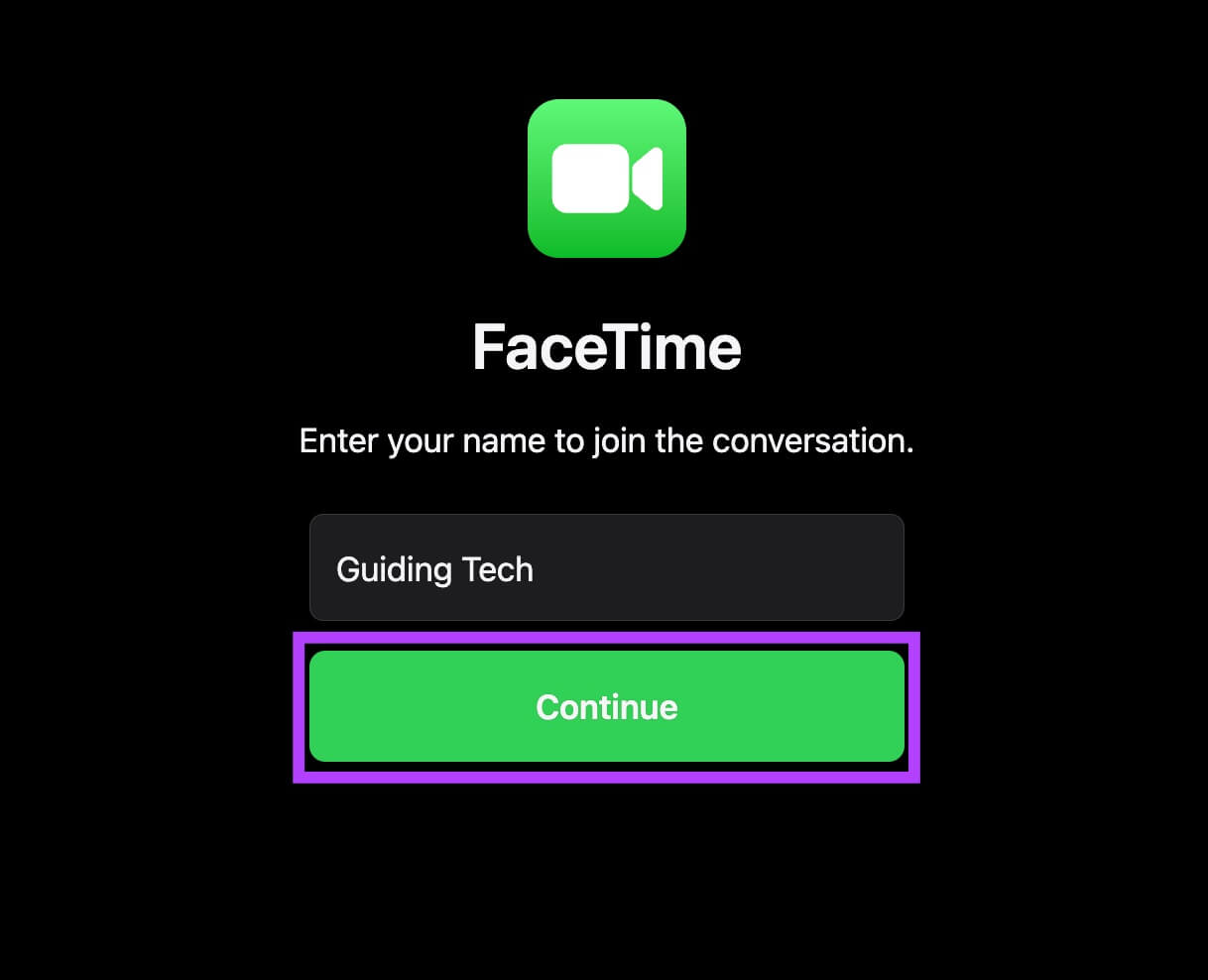
Trin 5: Når du er klar, skal du klikke "tiltræder" For at deltage i opkaldet.
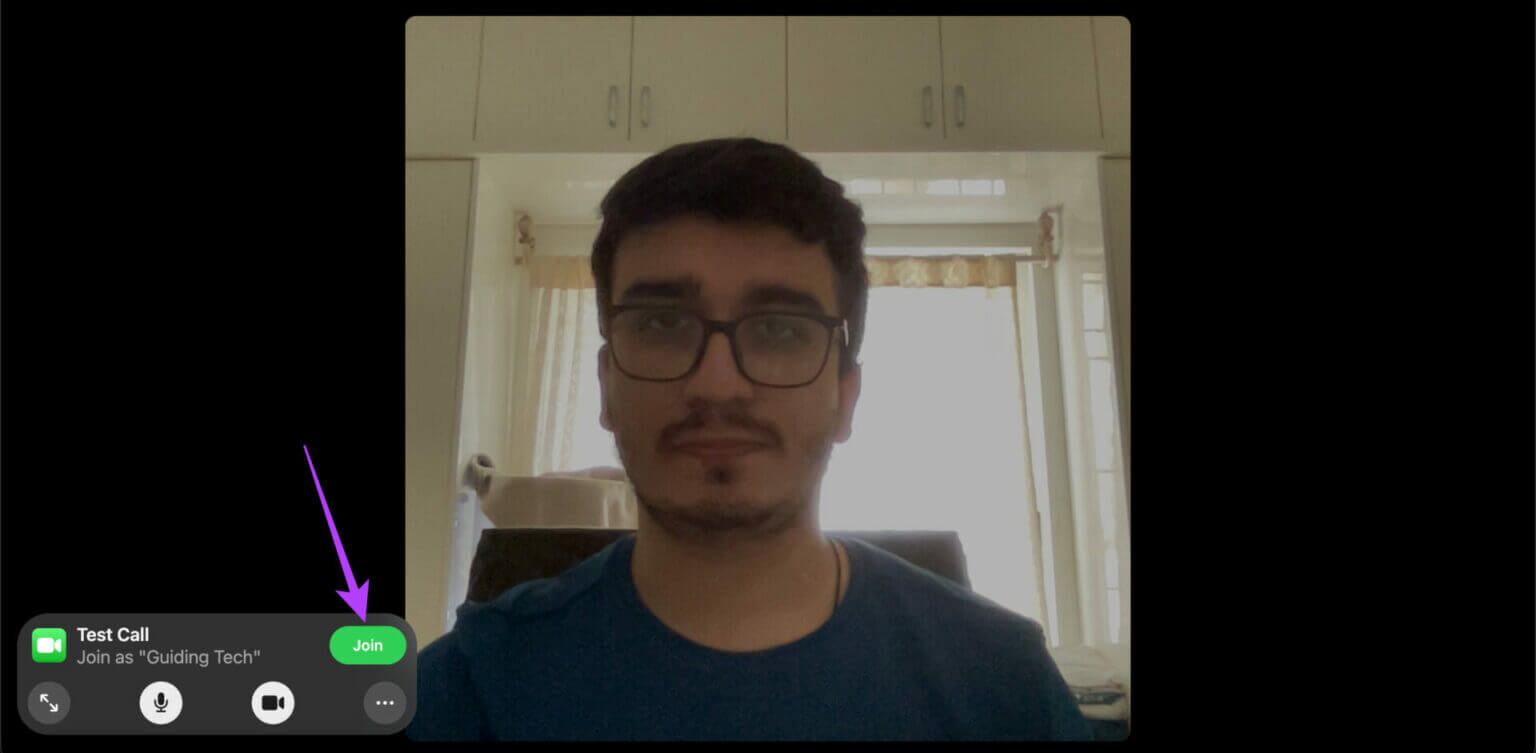
5. Erstat dit ansigt med et minde
Apple introducerede Animojis og Memojis, der reagerer baseret på dine ansigtsbevægelser. Du kan endda bruge memojis og animojis under et FaceTime-opkald som en maske på dit ansigt. Dette tilføjer et element af sjov til dine videoopkald. Sådan gør du.
Trin 1: Tryk på under et opkald Videoforhåndsvisning For at forstørre den.
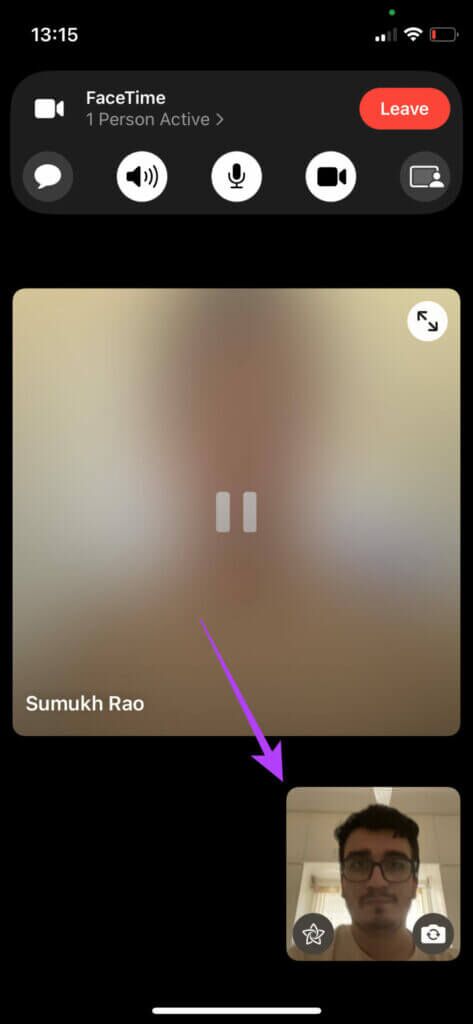
Trin 2: Klik på til/fra-knappen i nederste venstre hjørne af forhåndsvisningen. Dette vil Aktivér effekter.
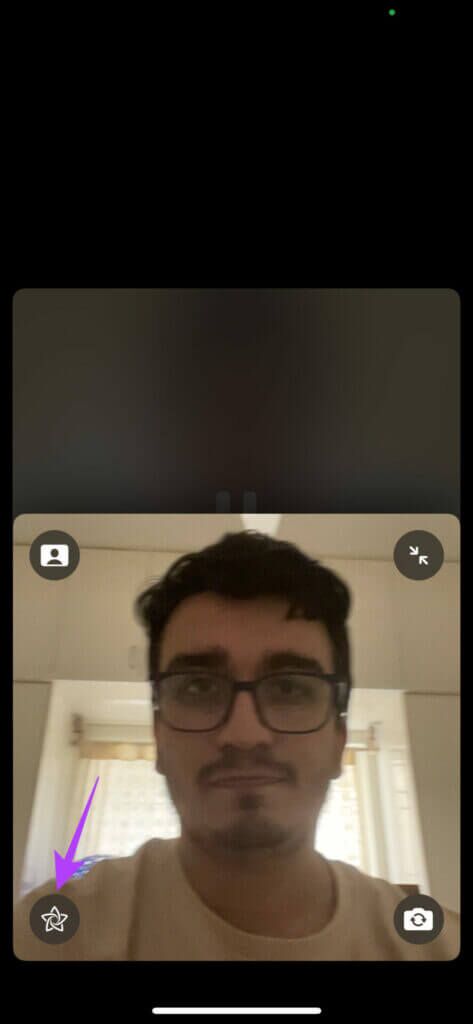
Trin 3: Find Første valg Nederst for at aktivere memoji و animojis.
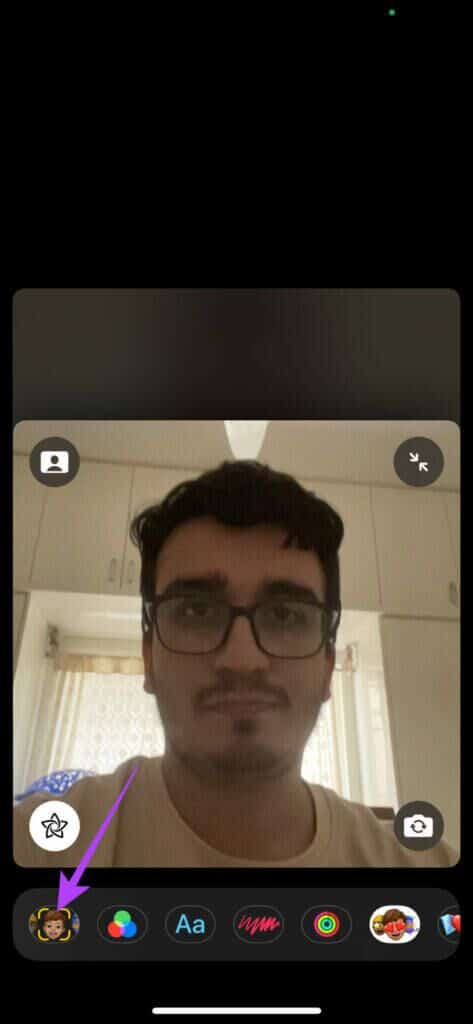
Trin 4: Rul igennem Tilgængelige muligheder , klik på en af dem for at bruge den og erstatte dit ansigt i forhåndsvisningen.
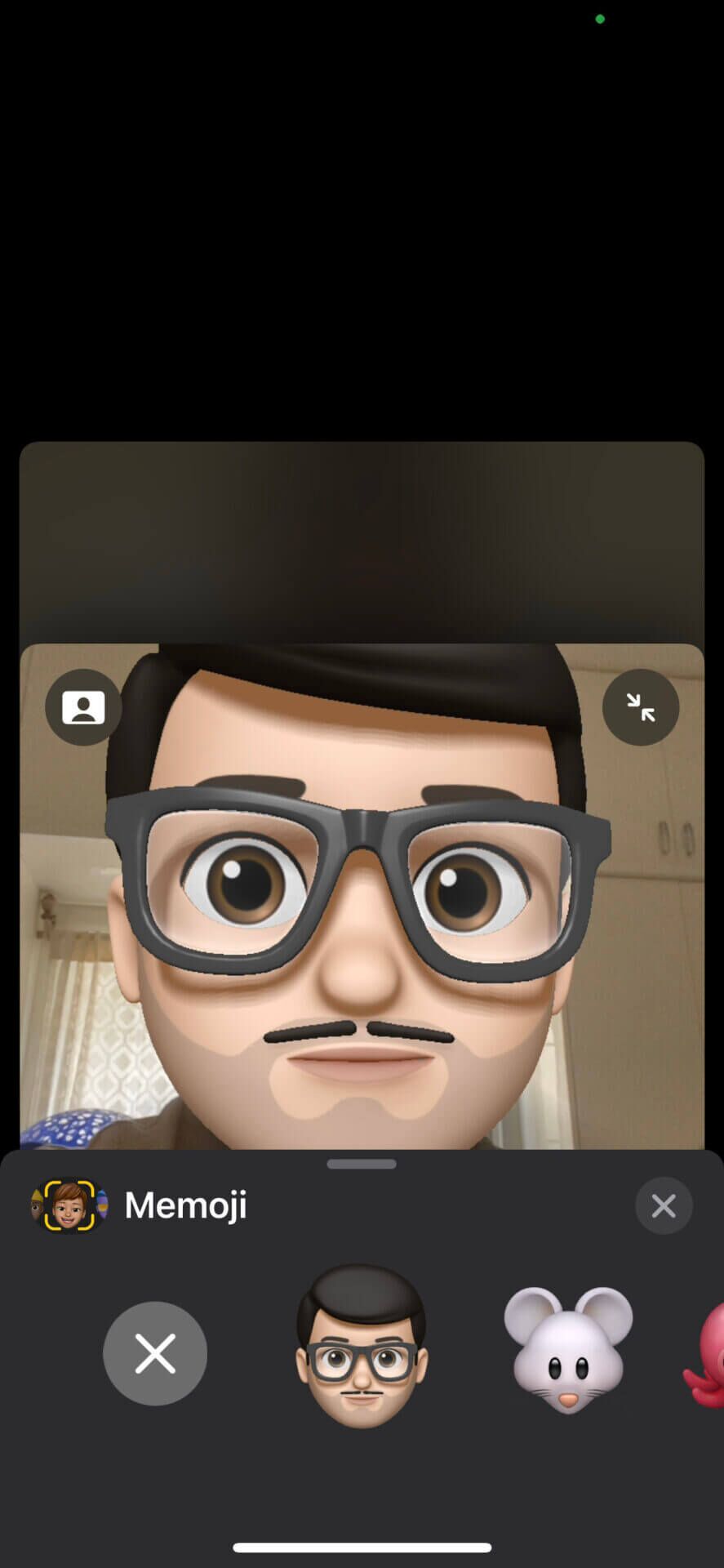
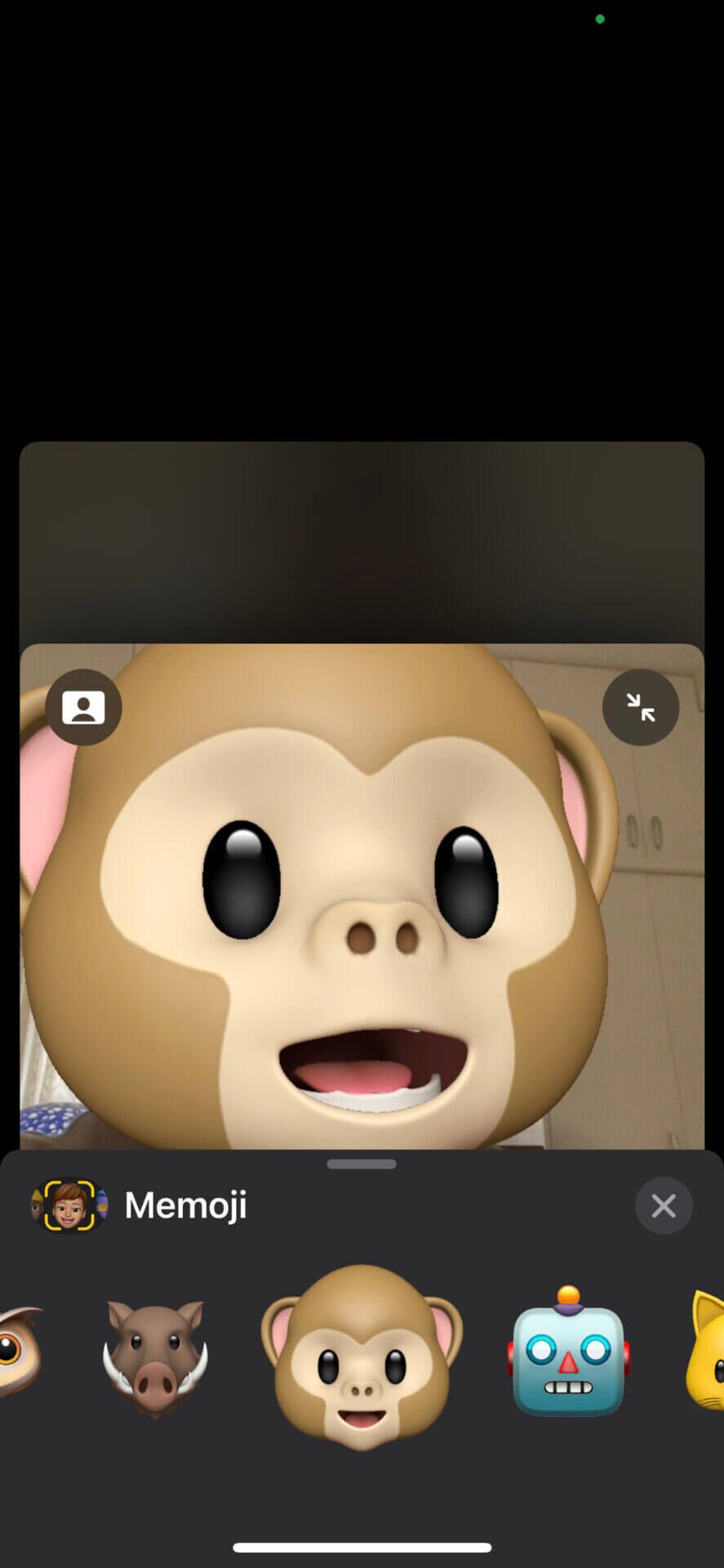
6. Brug filtre til at få et unikt udseende.
Du har måske brugt filtre på sociale medieapps som Instagram og Snapchat til at tilføje lidt stil til dine billeder eller lege med farver og teksturer. Du kan gøre det samme under et FaceTime-opkald. Sådan gør du.
Trin 1: Tryk på under et opkald Videoforhåndsvisning For at forstørre den.
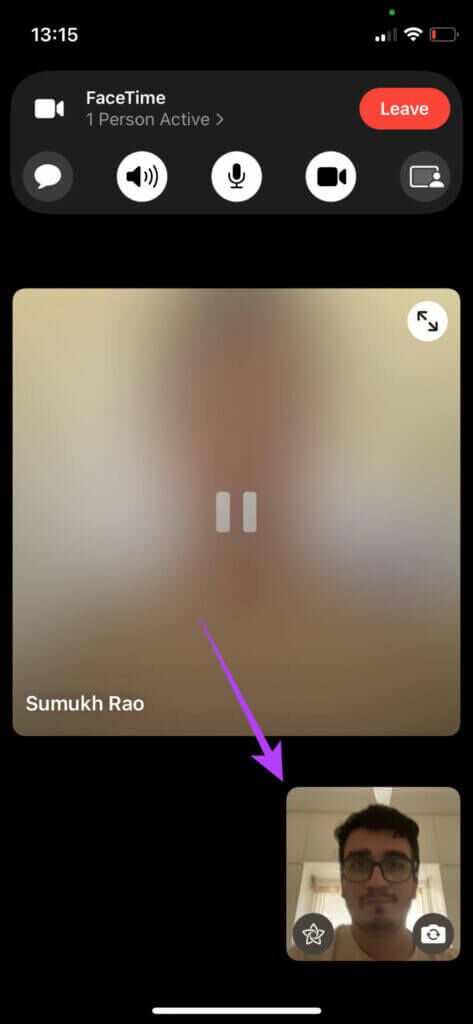
Trin 2: Klik på til/fra-knap i nederste venstre hjørne af forhåndsvisningen. Dette vil Aktivér effekter.
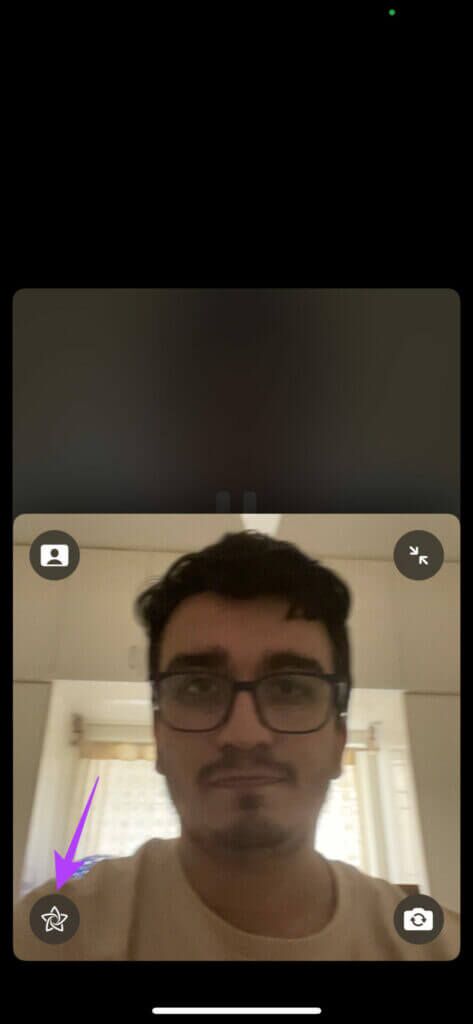
Trin 3: Find det andet valg Nedenfor for at aktivere Filtre.
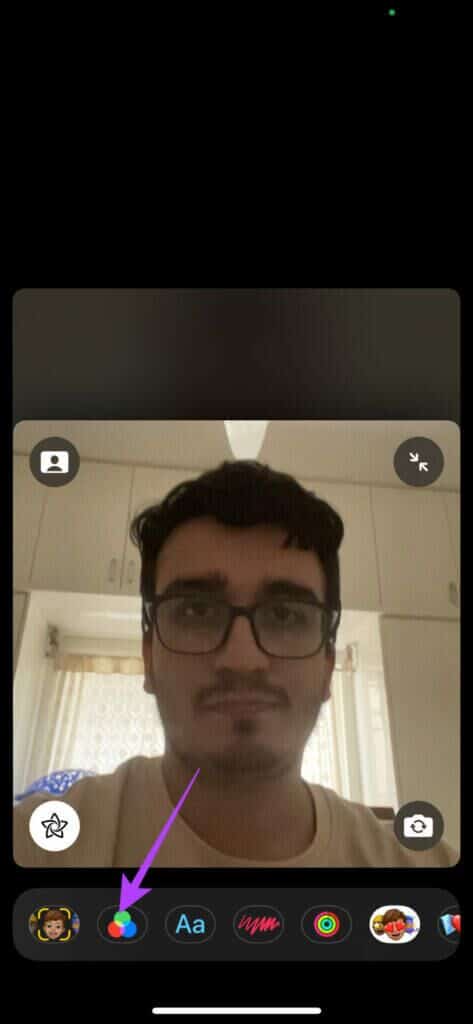
Trin 4: Rul igennem Liste over tilgængelige muligheder Klik på en af dem for at bruge den. Du kan se den ændring, der sker i Forhåndsvisningsvindue.
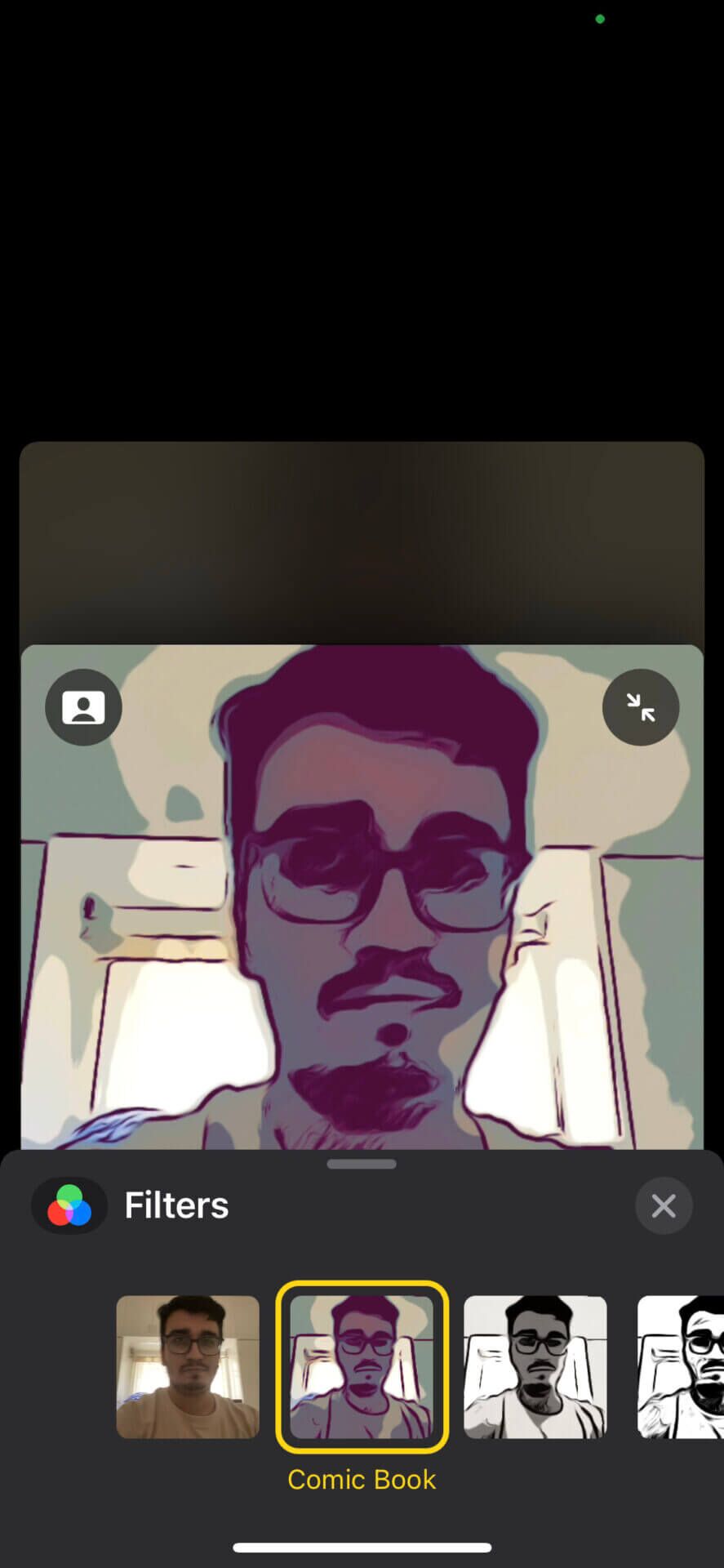
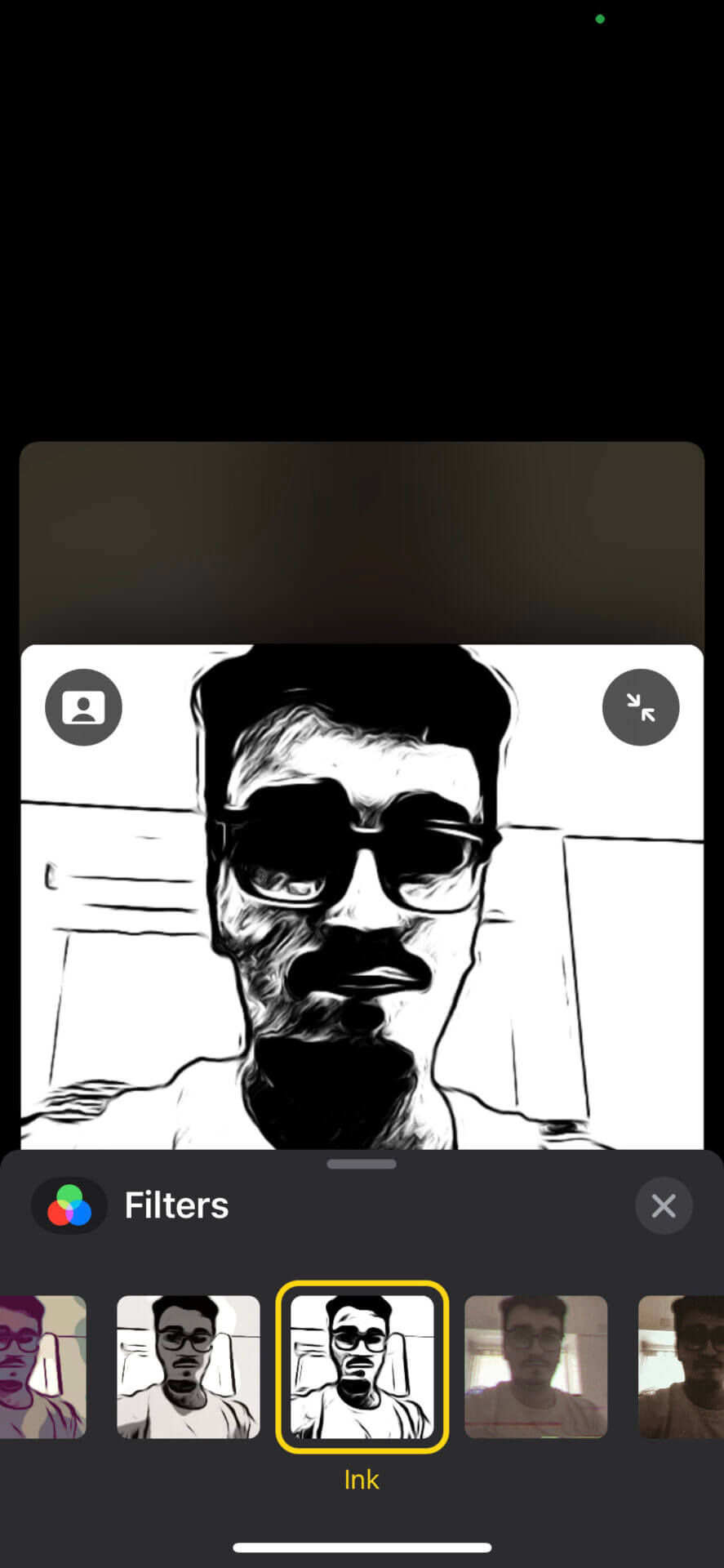
7. Tilføj flydende tekst til din video
Hvis du vil beholde en besked eller vise dit navn i et gruppeopkald med FaceTime, kan du bruge en flydende tekstboble eller et banner, der forbliver fast i din video. Sådan tilføjer du det.
Trin 1: Tryk på under et opkald Videoforhåndsvisning For at forstørre den.
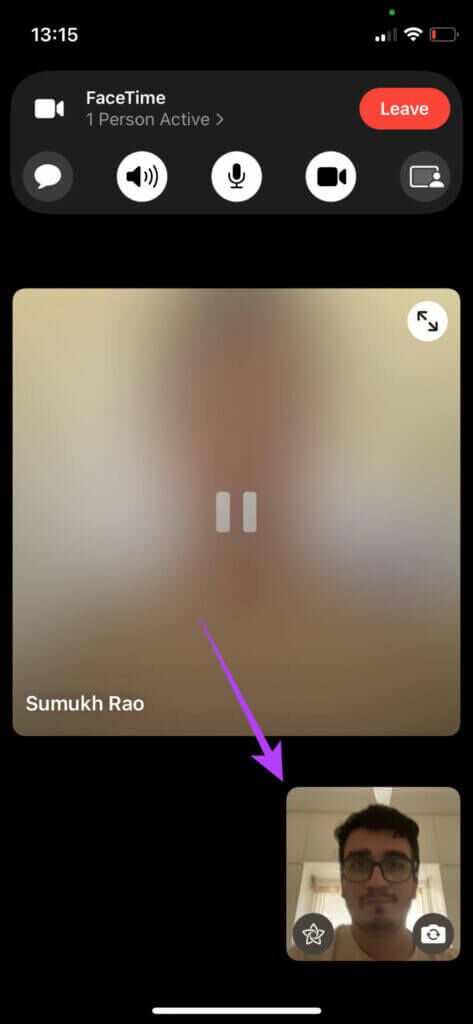
Trin 2: Klik på til/fra-knap i nederste venstre hjørne af forhåndsvisningen. Dette vil Aktivér effekter.
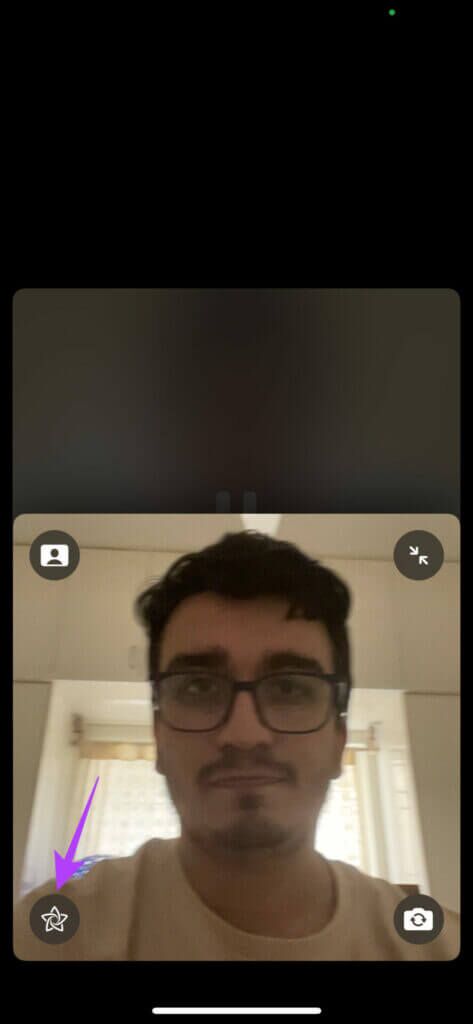
Trin 3: Find den tredje mulighed På bunden Sådan tilføjer du tekst.
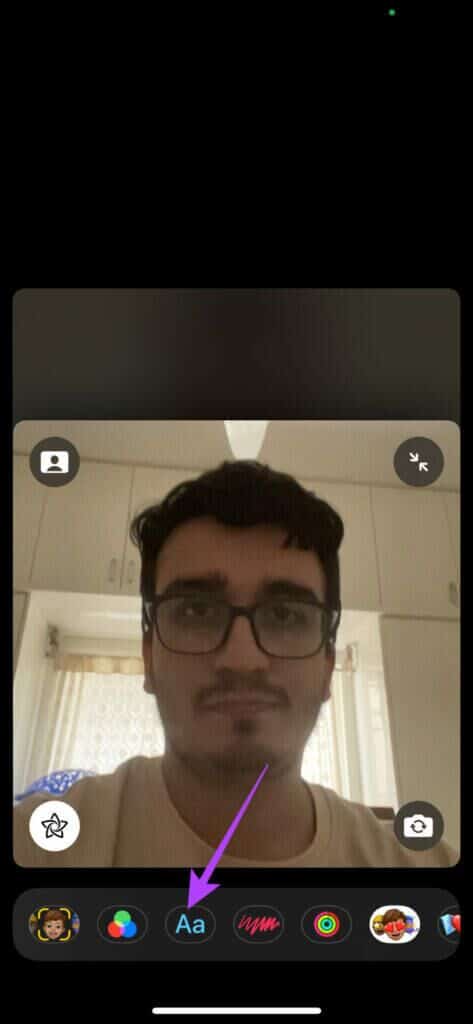
Trin 4: Vælg mellem et bredt udvalg af Tilgængelige stilarter Til din tekst. Du kan Tilføj en chatboble Eller et banner eller endda en emoji.
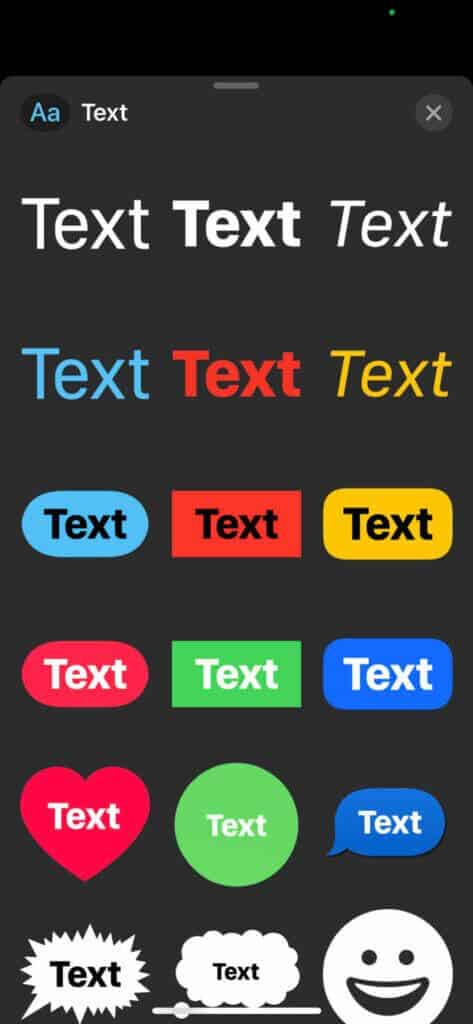
Trin 5: Indtast tekst som du vil tilføje.
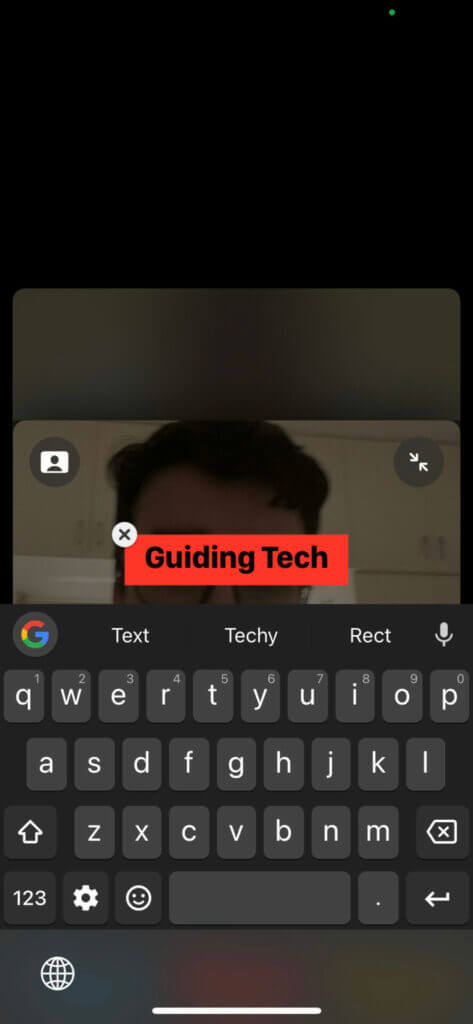
Trin 6: Så længe dit ansigt er synligt i videoen, vil teksten flyde ved siden af det. Du kan Træk og slip tekst Et hvilket som helst sted i videoen for at ændre dens position.
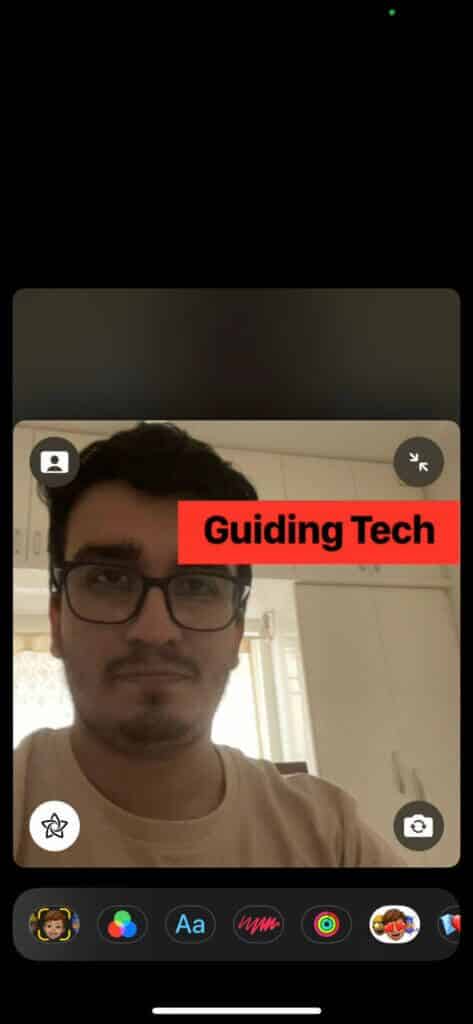
Der er også nogle andre effekter, du kan se, såsom: Del aktivitetscirkler På skærmen, Tilføj klistermærker osv. Vælg blot en af dem, og du kan Forhåndsvisning af effekten I videoen.
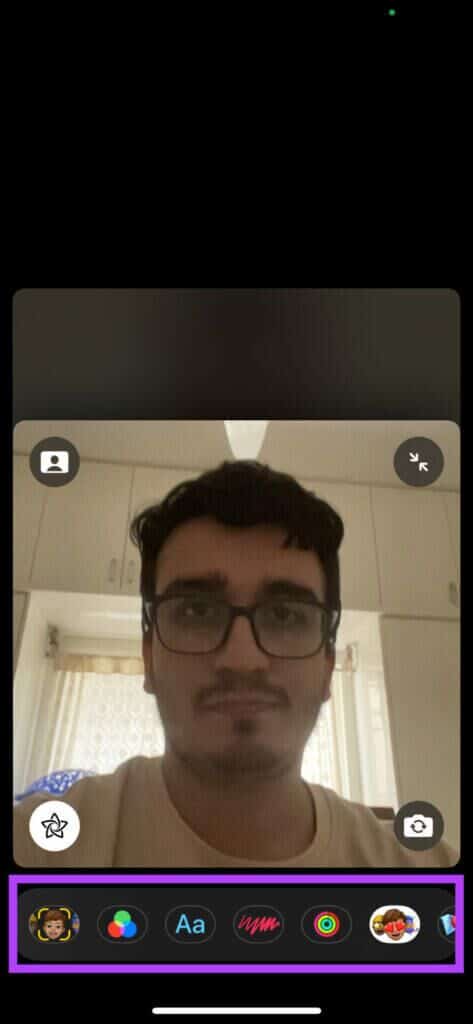
8. Del din skærm for at se film eller præsentere.
Med iOS 15 og iPadOS 15 FaceTime-opdateringen kan du dele din skærm med opkaldsdeltagere. Du kan bruge denne funktion til at vise præsentationer eller nyde en film eller et tv-show med venner og familie. Sådan deler du din skærm.
Trin 1: I banneret øverst på opkaldsskærmen skal du klikke på sidste mulighed.
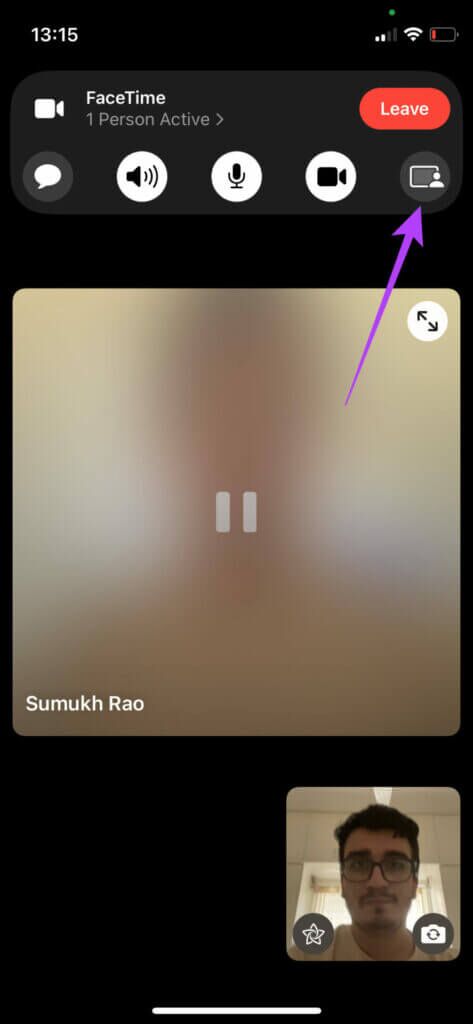
Trin 2: Find Del min skærm-mulighed Som fremkommer.
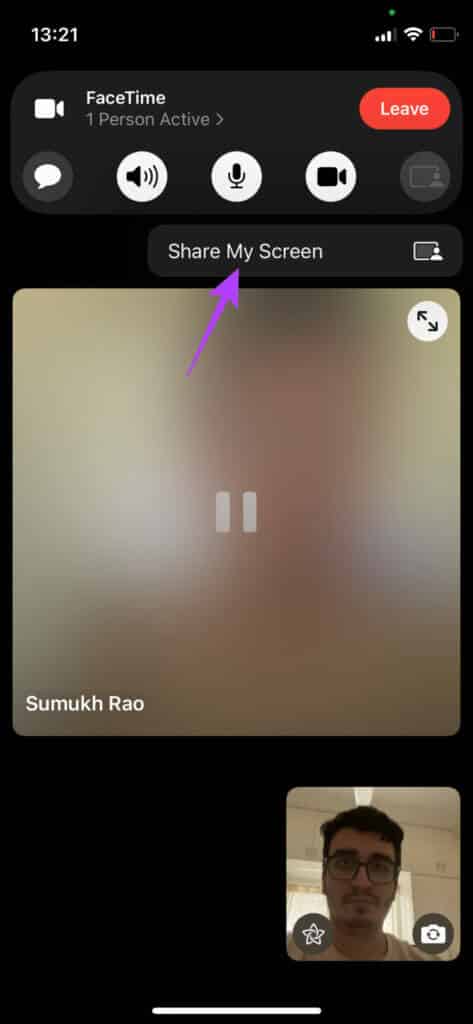
Trin 3: Det vil blive gjort nu Del dit skærmindholdDen lilla perle kan identificere dette øverst på skærmen kort efter.
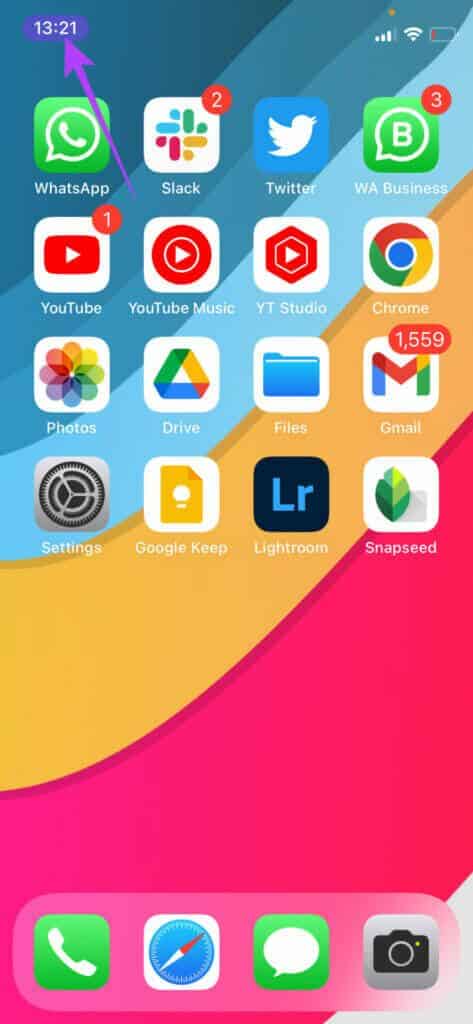
Gå tilbage til FaceTime-appen for at stoppe med at dele din skærm. Du kan se på De bedste måder at løse problemet med FaceTime-skærmdeling, der ikke fungerer Hvis du har problemer med det på din Mac.
Brug dit ansigt til dets fulde potentiale.
Du kan bruge FaceTime som en erfaren bruger og udnytte dets fulde potentiale med disse FaceTime-tips og -tricks til iPhone og iPad. Uanset om du bruger FaceTime professionelt eller til underholdning, har du flere muligheder og funktioner at lege med.